Как удалить funday24.ru и smartinf.ru
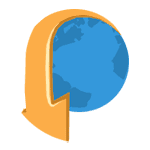 Если сразу после включения компьютера у вас запускается браузер с открытой страницей funday24.ru (с 2016-го) или smartinf.ru (раньше — 2inf.net) или же после запуска браузера вам открывается стартовая страница с тем же адресом, в этой пошаговой инструкции будет подробно описано, как удалить funday24.ru или smartinf.ru с компьютера полностью и вернуть нужную стартовую страницу в браузере. Внизу будет также видео о том, как избавиться от данного вируса (оно поможет, если из описания осталось что-то не ясным).
Если сразу после включения компьютера у вас запускается браузер с открытой страницей funday24.ru (с 2016-го) или smartinf.ru (раньше — 2inf.net) или же после запуска браузера вам открывается стартовая страница с тем же адресом, в этой пошаговой инструкции будет подробно описано, как удалить funday24.ru или smartinf.ru с компьютера полностью и вернуть нужную стартовую страницу в браузере. Внизу будет также видео о том, как избавиться от данного вируса (оно поможет, если из описания осталось что-то не ясным).
Насколько я понял, адрес, открываемый этой заразой меняется (было 2inf.net, стало smartinf.ru, потом funday24.ru) и не исключено, что через какое-то время после написания этого руководства адрес будет новый. В любом случае, способ удаления, думаю, сохранится актуальным и в случае чего я буду обновлять эту статью. Проблема может возникнуть с любым браузером — Google Chrome, Яндекс, Mozilla Firefox или Opera и в любых ОС — Windows 10, 8.1 и Windows 7. И, в общем-то, не зависит от них.
Обновление 2016: вместо smartinf.ru теперь у пользователей стал открываться такой же сайт funday24.ru. Суть удаления та же самая. В качестве первого из шагов рекомендую следующее. Посмотрите, какой сайт октрывается в браузере перед перенаправлением на funday24.ru (увидеть его можно, если включить компьютер с отключенным интернетом, например). Запустите редактор реестра (клавиши Win+R, ввести regedit), после чего в левой части вверху выберите «Компьютер», а затем — в меню Правка — Найти. Введите имя этого сайта (без www, http, просто сайт.ru) и нажмите «Найти». Там, где найдется — удалите, потом снова нажмите в меню Правка — Найти далее. И так, пока не удалите сайты, перенаправляющие на funday24.ru во всем реестре.
Для окончательного удаления funday24.ru может потребоваться пересоздание ярлыков браузеров: удаление их с панели задач и рабочего стола, создание из папок с браузерами в Program Files (x86) или Program Files, при этом это должен быть не .bat файл, а .exe файл браузера. В файлах с расширением .bat также прописывается запуск этих сайтов. Дополнительная, более подробная информация, в том числе с решениями, предложенными читателями — далее.
Шаги, чтобы убрать funday24.ru или smartinf.ru
Итак, если у вас запускается funday24.ru (smartinf.ru) сразу после входа в систему в вашем стандартном браузере, то чтобы избавиться от него, следует начать с запуска редактора реестра Windows.
Для запуска редактора реестра можно нажать клавиши Windows (с эмблемой) + R на клавиатуре, ввести в окне «Выполнить» regedit и нажать Enter.
В левой части редактора реестра вы увидите «Папки» — разделы реестра. Откройте HKEY_LOCAL_MACHINE \ Software \ Microsoft \ Windows \ CurrentVersion \ Run и посмотрите в правую часть.
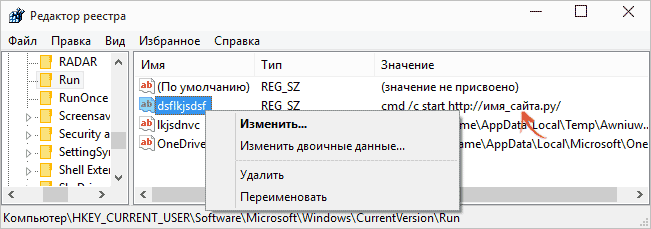
Если вы увидели там (в столбце «Значение»):
- cmd /c start + любой адрес сайта (там вероятнее всего будет не smartinf.ru, а другой сайт, перенаправляющий на него, такой как manlucky.ru, simsimotkroysia.ru, bearblack.ru и др.) — запомните этот адрес (запишите), после чего нажмите правой кнопкой мыши по этой же строке, но в столбце «Имя» и выберите пункт «Удалить».
- Путь к файлам exe, начинающийся с C:\ Users \ Имя_пользователя \ AppData \ Local \ Temp при этом само имя файла странное (набор букв и цифр), запомните расположение и имя файла или запишите его (скопируйте в текстовый документ) и, так же, как и в предыдущем случае, удалите это значение из реестра.
Внимание: если в указанном разделе реестра вы не нашли подобного пункта, то в меню редактора выберите Правка — Поиск и найдите cmd /c start — то, что найдется, это оно и есть, только в другом месте. Остальные действия остаются те же.
Обновление: в последнее время funday24 и smartinf прописывается не только через cmd, но и другими способами (через explorer). Варианты решения:
- Из комментариев: Когда запускается браузер, быстро нажать Esc, посмотреть в адресной строке, с какого сайта идет перенаправление на smartinf.ru, искать в реестре по имени сайта. (Можно также попробовать с помощью кнопки Назад в браузере).
- Отключить интернет и посмотреть, какая страница пытается открыться в браузере, искать в реестре по имени сайта.
- Выполнить поиск в реестре по слову http — результатов найдется много, выяснить, какие выполняют перенаправление (просто вводя адрес в браузере, обычно это домены .ru), работать с ними.
- Проверьте значение параметра Start Page в разделе реестра HKEY_CURRENT_USER \ Software \ Microsoft \ Internet Explorer \ Main
- Найдите в реестре фразу utm_source — затем удалите значение, содержащее адрес сайта, после которого идет utm_source. Повторите поиск, пока не найдете все записи в реестре. Если такой пункт не найден, попробуйте просто найти utm_ (судя по комментариям, появились другие варианты, но тоже начинаются с этих букв, например, utm_content).
Не закрывайте редактор реестра (можно свернуть, он нам потребуется в конце), и зайдите в диспетчер задач (в Windows 8 и Windows 10 через меню, вызываемое клавишами Win+X, а в Windows 7 — через Ctrl+Alt+Del).
В диспетчере задач Windows 7 откройте «Процессы», в Windows 8 и 10 нажмите «Подробнее» внизу и выберите вкладку «Подробности».
После этого по порядку выполните следующие шаги:
- Найдите в списке имена файлов, которые вы запомнили во втором пункте при предыдущем действии.
- Кликните по такому файлу правой кнопкой мыши, выберите пункт «Открыть расположение файла».
- Не закрывая открывшуюся папку, вернитесь в диспетчер задач, еще один раз кликните по процессу и выберите пункт «Снять задачу».
- После того, как файл исчезнет из списка процессов, удалите его из папки.

- Проделайте это для всех таких файлов, если их несколько. Содержимое папки AppData \ Local \ Temp можно удалить полностью, это не опасно.

Закройте диспетчер задач. И запустите планировщик заданий Windows (Панель управления, в которой включен режим просмотра в виде значков — Администрирование — Планировщик заданий).
В планировщике заданий выберите слева пункт «Библиотека планировщика заданий» и обратите внимание на список заданий (см. скриншот). Под ним выберите вкладку «Действие» и пройдитесь по всем заданиям. Вас должны смутить те, которые выполняются каждый час или при входе систему, носят либо странные имена, либо nethost task, и у которых в поле «Действие» указан запуск программы, находящейся в папках C:\ Users \ Имя пользователя \ AppData \ Local (и ее подпапках).

Запомните, какой файл и в каком расположении запускается в этом задании, кликните по заданию правой кнопкой мыши и удалите его (С помощью него в реестр вносятся изменения, вследствие чего у вас открывается funday24.ru или smartinf.ru).
После этого зайдите в папку с указанным файлом и удалите его оттуда (по умолчанию эти папки обычно являются скрытыми, так что включите показ скрытых файлов и папок или вводите их адрес вручную вверху Проводника, если не ясно, как, посмотрите в конце инструкции в видео).
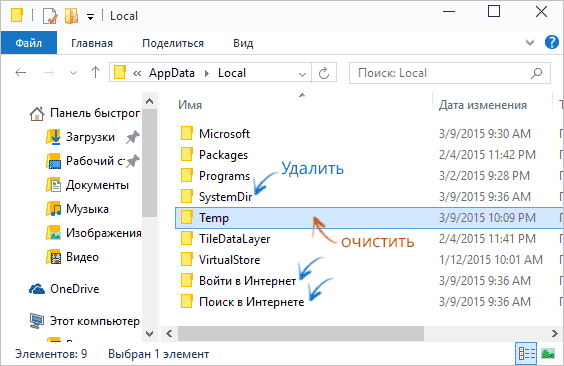
Также, если в C:\ Users \ Имя_пользователя \ AppData \ Local вы видите папки с именами SystemDir, «Войти в Интернет», «Поиск в Интернете» — смело удаляйте их.
Осталось два последних шага, чтобы окончательно удалить smartinf.ru с компьютера. Помните, мы не закрывали редактор реестра? Вернитесь к нему и в левой панели выберите верхний пункт «Компьютер».
После этого в главном меню редактора реестра выберите «Правка» — «Поиск» и введите часть имени сайта, который мы запоминали в самом начале, введите ее без http и текста после точки (ru, net и т.д.). При нахождении любых значений реестра (те, что справа) или разделов (папок) с такими именами, удаляйте их с помощью контекстного меню по правому клику мыши и нажимайте F3 для того, чтобы продолжить поиск по реестру. На всякий случай таким же способом поищите smartinf в реестре.
После того, как все такие пункты были удалены, закройте редактор реестра.
Примечание: почему я рекомендую именно такой порядок действий? Нельзя ли в самом начале найти в реестре сайты, которые перенаправляют на smartinf.ru и т.д.? Просто по моим прикидкам, указанный порядок шагов минимизирует вероятность того, что во время удаления вами вируса с компьютера сработает задача в планировщике заданий и в реестре снова появятся указанные записи (а вы этого и не заметите, а просто напишете, что инструкция не работает).
Обновление из комментариев, для браузера Mozilla Firefox:- Зараза эволюционирует, теперь по мимо всего прочего если все описанное выше нужно проверить наличие здесь: C:\Users \ Ваше имя \ AppData \ Roaming \ Mozilla \ Firefox \ Profiles \ 39bmzqbb.default (может быть другое имя) файлика с названием типа user.js (расширение должно быть JS)
- В нем будет JS код наподобие: user_pref(«browser.startup.homepage», «orbevod.ru/?utm_source=startpage03&utm_content=13dd7a8326acd84a9379b6d992b4089c»); user_pref(«browser.startup.page», 1);
Смело удаляйте этот файл, его задача подсовывать вам левую стартовую страницу.
Возвращаем нормальную стартовую страницу в браузере
Осталось убрать страницу smartinf.ru из браузера, потому как с большой вероятностью она там осталась. Для этого рекомендую сначала просто удалить ярлыки на ваш браузер из панели задач и с рабочего стола, после чего кликнуть правой кнопкой мыши по пустому месту рабочего стола — создать — ярлык и указать путь к браузеру (обычно, где-то в папке Program Files).
Также вы можете кликнуть по имеющемуся ярлыку браузера правой кнопкой и выбрать пункт «Свойства» и если во вкладке «Ярлык» в поле «Объект» увидите любые символы и Интернет-адреса после пути к браузеру, удалите их оттуда и примените изменения.

Ну и, наконец, вы можете запустить ваш браузер и поменять настройки начальной страницы в его настройках, больше они измениться без вашего ведома не должны.
Дополнительно может иметь смысл проверить компьютер на вредоносное ПО одним из способов, описанных в статье Как избавиться от рекламы в браузере.
Видео: как избавиться от funday24.ru и smartinf.ru
Ну а теперь видео, в котором по порядку показаны все действия, которые были описаны в инструкции. Возможно, так вам проще будет удалить данный вирус, чтобы никакие сайты не открывались без вашего ведома в браузере.
Надеюсь, смог вам помочь. По-моему, не забыл никаких нюансов. Пожалуйста, если у вас обнаружились собственные способы удалить funday24.ru и smartinf.ru, делитесь ими в комментариях, возможно, вы сможете многим помочь.
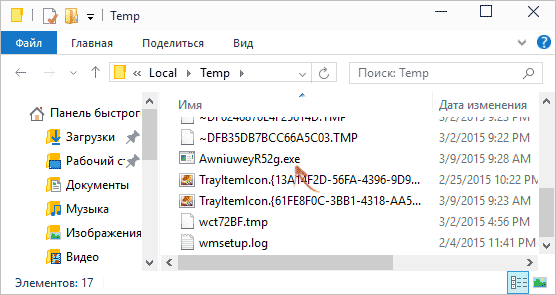
Али Тынымбаев
Спасибо тебе большое, я наконец-то удалил этот вирус. Кстати. Установите программу IObit Unninstaler это программа доверенного разработчика антивируса. Эта программа удаляет любой выбранный нами файл. А так спасибо.
Ответить
Dmitry
По программам IObit много жалоб по установке дополнительного ненужного ПО.
Ответить
Влад
Спасибо, зараза удалена
Ответить
Андрей
Справился со smart.inf с помощью AdwCleaner, до этого перепробовал все что можно вышеупомянутое. Весь день сидел мучался и слава богу избавился от этого червя.
Ответить
alex
Спасибо тебе большое
Ответить
Tima
Автору БОЛЬШОЕ СПАСИБО. Все сработало.
Ответить
дмитрий
большое спасибо, а то достали уже эти рекламные баннеры и сайты!
Ответить
Мария
В реестре не находит cmd /c start. Что делать?
Ответить
Dmitry
поискать utm_source
А вообще, в статье изложены известные мне способы на текущий момент времени. Если какой-то не дает результата, смотрим следующий.
Ответить
Тимур
В моем случае это была переадресация с сайта myportalforum.ru — заметил вначале запуска хрома
Ответить
Антон
Спасибо за науку! Сайт был oxsavus.ru
Ответить
Дмитрий
Вирь опять эволюционировал, теперь перенаправляет с сайта kartasim.ru
Ответить
Михаил
Спасибо за советы! оч. помогло
Ответить
Валерий
Огромное спасибище! Очень полезная и действенная информация.
Ответить
Ксения
Очень хорошая статья, но, к сожалению, ничего из этого не сработало. Я зафиксировала сайт с которого идёт перенаправление snikis.ru, но поиск в реестре не дал никаких результатов. Ни в диспетчере задач, ни в планировщике нет посторонних процессов. Единственное, что нашлось, — это папки Temp и SystemDir в AppData. В свойствах ярлыка всё чисто, но, тем не менее, каждый раз при запуске компьютера открывается браузер со smartinf. Надеюсь, со временем найдётся решение, а пока остаётся только переустанавливать систему, похоже.
Ответить
Валентина
Спасибо за статью! Долго боролась с эти smartinf.ru, ничего не помогала, в регистре все что надо удалила, но вирус снова появлялся и ничего не помогало. Потом в комментариях нашла, что нужно вводить в регистре utm_content, спасибо Елене, сразу нашлось 2 файла, удалила их, и все сработало. Больше не запускается
Ответить
Валентина
Так что если кому utm_source не помогает, то можно попробовать utm_content. До этого все советы применила, ничего не находил, а тут сразу сработало. Удачи!
Ответить
Dmitry
Спасибо за информацию, добавляю в статью.
Ответить
Иван
Спасибо большое, нашел в UTM_SOURCE. Сайт перенаправляющий был artiwto.ru.
Ответить
Анастасия
Дмитрий, большое Вам спасибо! Информация очень подробная и актуальная. Всё получилось сделать только благодаря Вашей статье и без каких-либо специальных знаний «мозгов» компьютера
Ответить
Анатолий
Перенаправлял с mipres.ru, ищите еще в регистре utm_term, там эта зараза скрывалась.
Ответить
Elena
Нашла вышеупомянутое только в реестре, и то с большим трудом через поиск, но имени сайта в значении не было, было utm_source, utm_medium и utm_compaign, в значении было systweak, default, newbuild, что где уже не помню, записала и удалила, никаких посторонних процессов я не нашла, по крайней мере ничего не совпало с названиями, в планировщике названий тоже ноль, ничего не понимаю.
Ответить
Conctantin
Спасибо, толково, доходчиво, всё сработало, вирус УДАЛЁН! Спасибо за труды. Smartinf запускался с сайта proportalplus.ru
Ответить
Хрущёв
Была такая же проблема, через редактор реестра удалить не получалось. Помог ccleaner, в программе заметил посторонний файл kenago в автозапуске, который перенаправлял на smartinfo и удалил его. В итоге браузер работает нормально
Ответить
Людмила
ССleaner — сервис-автозагрузка — удаляем все на ру! Минута делов — все работает отлично.
Ответить
Лиговский
Нигде в реестре эта дрянь не прописалась, но стартовая страница загружалась исправно, перенаправляя со vseportal.ru
Загрузил в безопасном режиме и тут-то Хром в настройках показал в «Заданных страницах» адрес, с которого идёт перенаправление. Удалил — и проблема исчезла.
Удачи всем!
Ответить
Татьяна
Спасибо большое, два дня не могла убрать остатки, пока не нашла Ваш сайт! (лайкнула, окейкнула, гугнула и твитнула)
Ответить
Геннадий
Я пенсионер 65 лет, не разбираюсь в комп. программах, но даже я, почитав этот сайт, нашёл у себя заразу — «smartinf.ru» и удалил её, предварительно прогнав поочерёдно через поиск в редакторе реестра следующие адреса: utm_content, utm_source, utm_term, utm_medium, utm_campaign, artiwto.ru, proportalplus.ru, vseportal.ru, mipres.ru, newbuild. На первых двух адресах зараза была обнаружена и удалена, попутно там были обнаружены следы прежней заразы «2inf». Заразу удалил, всё нормально стало, но думаю, что маскировка разносчиков заразы со временем будет меняться, а поэтому прошу всех передавать свой опыт борьбы с заразой на этом сайте. Я говорю спасибо огромное всем, кто здесь осветил свою практику, спасибо правообладателю этого сайта за подробные и понятные инструкции.
Ответить
Dmitry
Вам спасибо за отзыв!
Ответить
Андрей
автору «респект и уважуха». в моем случае сайт (с удовольствием скажу»назывался») — rortix.ru
Ответить
Олег
Спасибо большое статья помогла справиться с этой проблемой, зараза сидела utm_content с параметром Start Page
Ответить
Art
Действовал по инструкции в видео. В моем случае понадобились не все пункты из неё. Smartinf запускался через сайт ostyte.ru. Наконец-то избавился от заразы. Автору статьи огромное спасибо.
Ответить
Ольга
Дмитрий, спасибо за статью! инфа изложена доступно и понятно, советы помогли.
Ответить
Серега
Ура! Получилось. Всего в трех местах в реестре сидел этот smartinf.ru, а переадресовывался с proportaltorg.ru это я заметил при автозагрузке браузера. тоже удалил из реестра. Теперь ничего при загрузки Винды 10 не выскакивает!Большое человеческое спасибо Вам, что объяснили как это сделать!
Ответить
Евгений
У меня перенаправление с сайта dcura.ru. Автору огромное спасибо!
Ответить
Виктория
Статья действительно супер. Но что делать тому, кто сделал все не строго в точности как было написано и нечаянно удалил что то лишнее? И, о ужас, экран теперь не показывает ничего, кроме одиноко гуляющей мышки на черном фоне? Спасите!
Ответить
Dmitry
Прежде всего не паниковать, а нажать клавиши Ctrl+Alt+Del и попасть в диспетчер задач. Если это вышла, то в меню выбираем файл — новая задача и вводим туда explorer.exe
Если и это срабатывает, то дальше можно либо восстановление системы через панель управления, либо посмотреть вот эту инструкцию: https://remontka.pro/banner-2/
она немного в другом контексте, но должна помочь в вашем случае.
Ответить